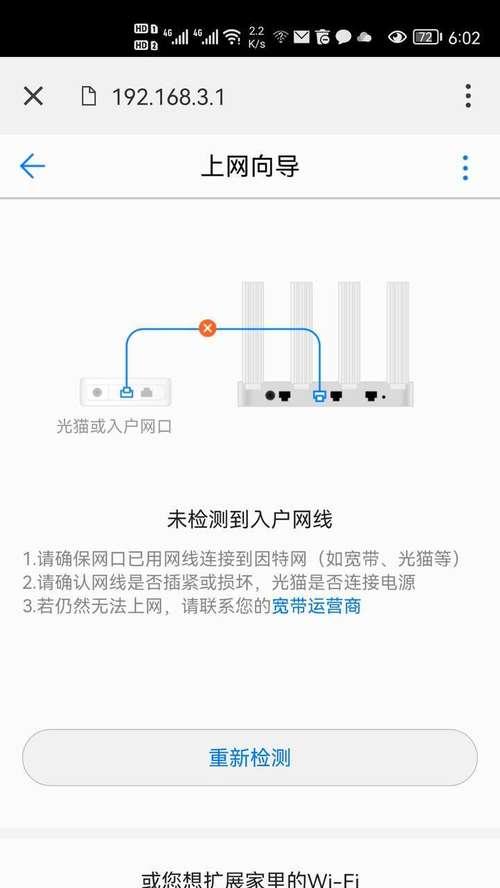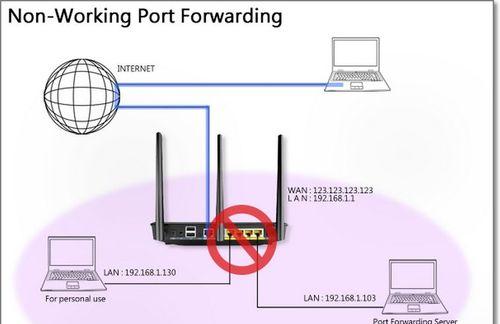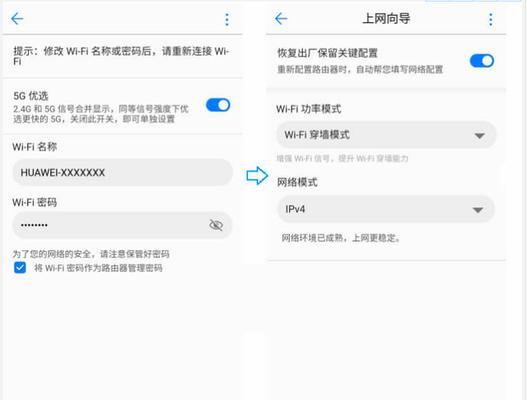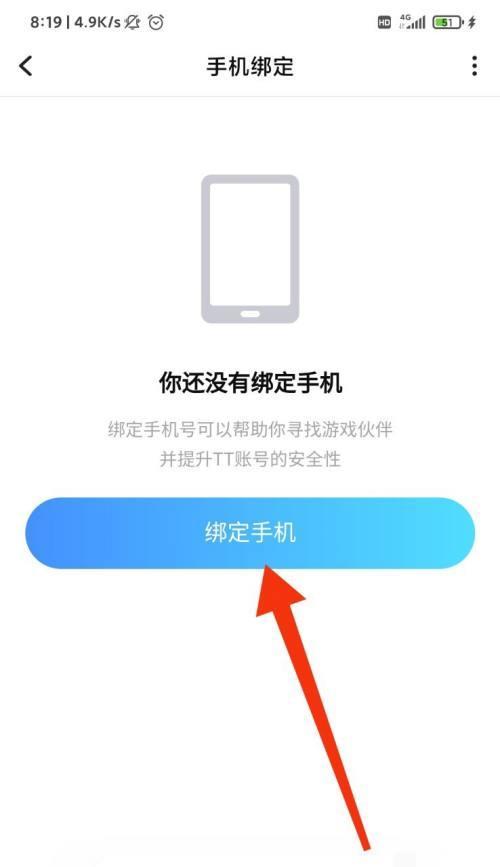随着互联网的普及,路由器成为了我们生活中不可或缺的设备之一。然而,在日常使用过程中,我们可能会面临需要重置路由器的状况,以解决连接问题、优化网络环境或防止安全风险。本文将详细指导您如何一步步重新设置路由器,确保您能够顺利完成导向设置。
一、了解路由器重置原因及其重要性
重置路由器是一个简单但关键的操作,有时是为了解决网络连接不稳定问题,有时是为了恢复出厂设置以便进行设备更换。重置可以清除先前配置错误或安全漏洞,是维护网络安全的基础步骤之一。
二、准备工作
在开始重新设置路由器之前,请确保您已经做好以下准备:
获取管理信息:记下路由器的登录地址(通常为192.168.1.1或192.168.0.1)以及管理界面的用户名和密码。
连接好电脑:将电脑通过有线或无线的方式连接到路由器。重置后,您可能需要重新连接网络。
备份必要信息:如果您的路由器中存储了重要的WiFi密码等信息,建议提前做好备份。
三、路由器重置的具体步骤
1.找到路由器重置按钮
每个路由器的重置按钮位置不尽相同,通常在路由器的背面或侧面。它可能是一个小孔,需要用针或尖锐物品按压数秒。
2.按下并保持重置按钮
使用回形针或相似工具,按压重置按钮,直到路由器的指示灯开始闪烁或显示重置状态。具体持续时间取决于设备型号,一般为5-10秒。
3.断电并重新开启路由器
为了确保重置成功,可以断开路由器电源数秒后,再重新插上电源。
4.使用电脑访问路由器管理界面
打开浏览器,输入之前记下的登录地址,看看是否能进入路由器的管理界面。
5.配置路由器
如果可以进入管理界面,按照向导提示重新设置网络名称(SSID)、密码、安全性等信息。如果无法进入管理界面,可能需要看一下路由器的使用手册,了解何为默认设置,并尝试重新登录。
四、常见问题与解决办法
在重新设置路由器的过程中,您可能会遇到以下几个常见问题:
问题1:无法访问管理界面
解决办法:检查电脑与路由器之间的连接是否正常,重新启动路由器,或者检查是否输入了正确的登录地址。
问题2:忘记登录名和密码
解决办法:大多数路由器的默认登录名和密码可在路由器底部标签上找到,或者在制造商的网站上查找。
问题3:重置后设备无法连接网络
解决办法:确保您在设置向导中输入了正确的上网账号(用户名和密码),有时可能需要联系您的网络服务提供商来获取相关信息。
五、
综合以上,路由器的重新设置其实是一个相对简单的过程,关键在于按照正确的步骤操作,仔细检查每个环节。通过上述指导,您应该能轻松地完成路由器的重置和配置。如果在过程中遇到任何问题,不妨回顾本文提供的一些常见问题和解决办法,或进一步咨询专业人士的帮助。定期维护和重置您的路由器,可以确保您享有更稳定、安全的网络体验。